W ostatnim czasie firma Microsoft wypuściła łaty na urządzenia z systemem Windows 7 i 8.1, które regularnie zbierają informacje i przesyłają dane do firmy Microsoft.
Jednym z głównych problemów, jakie mogą mieć użytkownicy systemu Windows z telemetrią, jest to, że Microsoft nie ujawnia, co gromadzi i co obejmuje, gdy dane telemetryczne są przekazywane do firmy.
Poniższy samouczek zawiera sugestie dotyczące ograniczenia gromadzenia i przesyłania danych w systemie Windows. Nie ma gwarancji, że nic nie zostanie zebrane i / lub przesłane po wprowadzeniu zmian w systemie operacyjnym związanych z prywatnością, ale gwarancja, że zbieranie danych jest co najmniej poważnie ograniczone.
Informacje zaczerpnięte z różnych miejsc w Internecie, w tym komentarz Ask Woody, niemiecki post na forum oraz post Günter Born.
Przed kontynuowaniem upewnij się, że wykonałeś kopię zapasową ważnych danych.
Aktualizacja: Eric @ Tweakhound stworzył skrypty, które można pobrać i uruchomić. Zaleca się, aby najpierw wykonać skrypty przed ich wykonaniem.
Blokowanie telemetrii w Windows 7 i 8.1

Poniższe aktualizacje systemu Windows dotyczą danych telemetrycznych i diagnostycznych.
- KB971033 - Opis aktualizacji technologii aktywacji systemu Windows
- KB2952664 - Aktualizacja zgodności w celu zapewnienia aktualności systemu Windows w systemie Windows 7
- KB2976978 - Aktualizacja zgodności w celu zapewnienia aktualności systemu Windows w systemach Windows 8.1 i Windows 8
- KB2990214 - Aktualizacja umożliwiająca uaktualnienie systemu Windows 7 do nowszej wersji systemu Windows
- KB3021917 - aktualizacja systemu Windows 7 z dodatkiem SP1 w celu poprawy wydajności
- KB3022345 - Aktualizacja doświadczeń klienta i telemetrii diagnostycznej
- KB3035583 - Aktualizacja instaluje Pobierz aplikację Windows 10 w Windows 8.1 i Windows 7 SP1
- KB3044374 - Aktualizacja umożliwiająca uaktualnienie systemu Windows 8.1 do systemu Windows 10
- KB3068708 - Aktualizacja doświadczeń klienta i telemetrii diagnostycznej
- KB3075249 - Aktualizacja, która dodaje punkty telemetrii do zgody.exe w Windows 8.1 i Windows 7
- KB3080149 - Aktualizacja doświadczeń klienta i telemetrii diagnostycznej
- KB3123862 - Zaktualizowano możliwości aktualizacji systemu Windows 8.1 i Windows 7
Możesz usunąć dowolną łatkę za pomocą dwóch metod:
- Naciśnij klawisz Windows, wpisz Windows Update i naciśnij klawisz Enter.
- Wybierz Zainstalowane aktualizacje w oknie, które zostanie otwarte.
- Kliknij aktualizacje prawym przyciskiem myszy i wybierz opcję odinstaluj, aby usunąć je z systemu.
Druga metoda używa zamiast tego wiersza poleceń:
- Naciśnij klawisz Windows, wpisz cmd.exe, przytrzymaj Shift i Ctrl, a następnie naciśnij klawisz Enter. Spowoduje to otwarcie wiersza polecenia z podwyższonym poziomem uprawnień.
- Użyj polecenia wusa / uninstall / kb: 3080149 / quiet / norestart, aby usunąć aktualizacje.
- Zastąp numer po kb: aktualizacją, którą chcesz usunąć.
Upewnij się, że ukryłeś każdą usuniętą aktualizację, ponieważ zostanie ona ponownie pobrana przez system Windows przy następnym sprawdzeniu aktualizacji przez usługę Windows Update.
Folder Windows \ System32 \ CompatTel
Folder CompatTel nadal istnieje po usunięciu aktualizacji telemetrii z komputera. Jedną ze zmian, którą możesz zauważyć, jest to, że starszy klient Telemetry, diagtrackrunner.exe, znajduje się w tym folderze, a nie nowszy compattelrunner.exe.
Nie można usunąć folderu ani plików bezpośrednio, ponieważ w tym celu należy najpierw uzyskać własność.
Wyłącz program poprawy jakości obsługi klienta
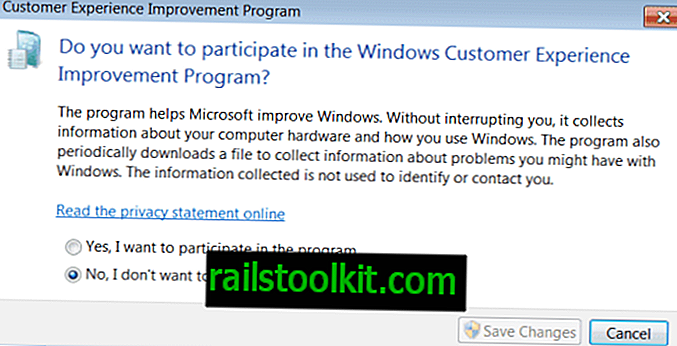
Opublikowaliśmy już samouczek, który wyjaśnia, jak wyłączyć Program poprawy jakości obsługi klienta.
Zasadniczo wystarczy kliknąć Start, wpisać Customer Experience i wybrać wynik „Zmień ustawienia programu poprawy jakości obsługi klienta”. Wybierz „Nie, nie chcę brać udziału w programie”, gdy otworzy się nowe okno ustawień.
Usuń usługę telemetrii
Następną rzeczą na liście jest usunięcie usługi śledzenia diagnostycznego. Może już nie istnieje, ale sugeruję uruchomienie poniższych poleceń, aby się upewnić.
Otwórz wiersz polecenia z podwyższonym poziomem uprawnień - jeśli nie jest jeszcze otwarty - i uruchom następujące polecenia:
- sc stop Diagtrack
- sc usuń Diagtrack
Pierwsze polecenie zatrzymuje usługę Diagtrack, drugie usuwa ją.
Blokowanie serwerów Microsoft
Uwaga : Niektóre serwery i adresy IP mogą być używane przez inne usługi Windows. Jeśli zauważysz, że niektóre już nie działają, wyłącz je jeden po drugim, aż znajdziesz winowajcę, którego musisz wykluczyć z blokowania.
Uwaga: następujących serwerów nie można zablokować za pomocą pliku hosts. Musisz je zablokować za pomocą innych środków, np. Zapory routera lub zainstalowanej zapory.
- onesettings-hk2.metron.live.com.nsatc.net
- onesettings-bn2.metron.live.com.nsatc.net
- onesettings-cy2.metron.live.com.nsatc.net
- vortex-hk2.metron.live.com.nsatc.net
- vortex-db5.metron.live.com.nsatc.net
Inne serwery, które możesz chcieć zablokować:
- 134.170.30.202
- 137.116.81.24
- 204.79.197.200
- 23.218.212.69
- 65.39.117.230
- 65.55.108.23
- a-0001.a-msedge.net
- choice.microsoft.com
- choice.microsoft.com.nsatc.net
- compatexchange.cloudapp.net
- corp.sts.microsoft.com
- corpext.msitadfs.glbdns2.microsoft.com
- cs1.wpc.v0cdn.net
- df.telemetry.microsoft.com
- diagnostics.support.microsoft.com
- fe2.update.microsoft.com.akadns.net
- feedback.microsoft-hohm.com
- feedback.search.microsoft.com
- feedback.windows.com
- i1.services.social.microsoft.com
- i1.services.social.microsoft.com.nsatc.net
- oca.telemetry.microsoft.com
- oca.telemetry.microsoft.com.nsatc.net
- pre.footprintpredict.com
- redir.metaservices.microsoft.com
- reports.wes.df.telemetry.microsoft.com
- services.wes.df.telemetry.microsoft.com
- settings-sandbox.data.microsoft.com
- settings-win.data.microsoft.com
- sls.update.microsoft.com.akadns.net
- sqm.df.telemetry.microsoft.com
- sqm.telemetry.microsoft.com
- sqm.telemetry.microsoft.com.nsatc.net
- statsfe1.ws.microsoft.com
- statsfe2.update.microsoft.com.akadns.net
- statsfe2.ws.microsoft.com
- survey.watson.microsoft.com
- telecommand.telemetry.microsoft.com
- telecommand.telemetry.microsoft.com.nsatc.net
- telemetry.appex.bing.net
- telemetry.appex.bing.net:443
- telemetry.microsoft.com
- telemetry.urs.microsoft.com
- vortex.data.microsoft.com
- vortex-sandbox.data.microsoft.com
- vortex-win.data.microsoft.com
- watson.live.com
- watson.microsoft.com
- watson.ppe.telemetry.microsoft.com
- watson.telemetry.microsoft.com
- watson.telemetry.microsoft.com.nsatc.net
- wes.df.telemetry.microsoft.com
Usuwanie zaplanowanych zadań
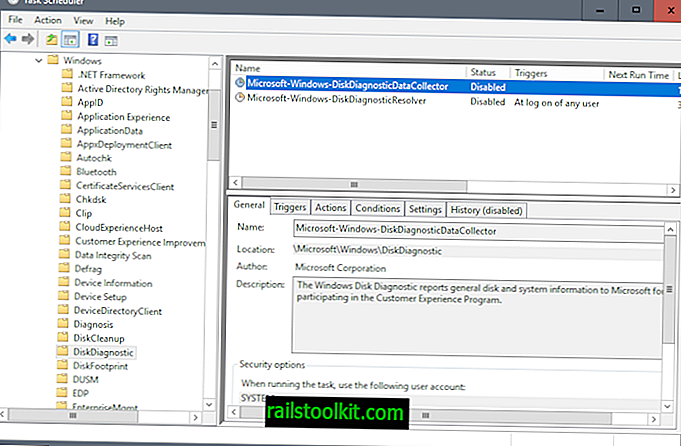
Windows 7 i 8.1 wykonują wiele zadań, które wysyłają dane do Microsoft.
- Naciśnij klawisz Windows, wpisz Harmonogram zadań i naciśnij klawisz Enter.
- Przejdź do Microsoft> Windows w hierarchii zadań i usuń (lub wyłącz) następujące zadania:
- Wszystkie zadania z aplikacją Experience Experience.
- Wszystkie zadania z Autochk.
- Wszystkie zadania w ramach Programu poprawy jakości obsługi klienta.
- DiskDiagnosticDataCollector w DiskDiagnostic.
- WinSAT w ramach konserwacji.
- Dezaktywuj wszystkie zadania Media Center.
Końcowe słowa
Zawsze istnieje szansa, że nowe aktualizacje dodadzą nowe usługi lub zadania. Dlatego zaleca się ustawienie Windows Update tak, aby informował, ale nie pobierał i nie instalował się automatycznie.
Teraz ty : masz coś do dodania? Daj nam znać w poleceniach.













